Comment faire une inscription dans la photo. Comment faire une inscription sur une photo en ligne avec une belle police. EffectFree - Ajouter un texte au mobile
Bonjour, chère lecteurs blog shount-chance. Parfois très actions simples causer beaucoup de désagréments et forcer une personne à penser depuis longtemps: "Et comment, en fait, résoudre la tâche?". Aujourd'hui, nous discuterons de cela.
Je vais vous dire comment imposer du texte sur la photo de quatre manières avec l'aide de programmes qui, je pense installé sur votre ordinateur est Word, Peinture et Photoshop, ainsi que par un service très populaire, en ligne Photoshop analogique dans que vous pouvez travailler gratuitement.

Vous en apprendrez sur les avantages de chaque méthode et vous pourrez résoudre dans quel cas l'une ou l'autre conviendra le meilleur moyen. Eh bien, commençons-nous?
Pixlr.
Peut-être que vous avez déjà entendu ou trébuché sur le service Pixlr.com. . J'ai écrit à son sujet quand je l'ai parlé. À propos, tout d'entre eux aidera à faire une inscription sur la photo, alors je recommande de lire cette publication. Je continue moi-même le sujet principal et je vais essayer de décrire tous les avantages et les inconvénients. cette méthode à l'heure actuelle.

Avantages: un grand nombre de Belles polices, la capacité de créer sans téléchargement programmes supplémentaires.
Inconvénients: Je n'appelerais pas l'interface de ce programme très simple et compréhensible pour débutant. Si vous savez quoi rechercher et déjà travaillé avec la version complète de Photoshop, il est probablement plus susceptible d'atteindre les fonctions souhaitées, sinon, vos capacités seront quelque peu limitées.
Maintenant, je vais essayer de vous montrer les fonctions de base de l'utilitaire. Travailler avec la photo dont vous aurez besoin Éditeur Pixlr Et pas exprès, le lien vers celui-ci est à gauche.
Ouvrez maintenant l'image. Cela peut être fait en utilisant une fonction qui apparaît lors de l'ouverture de la fenêtre du programme.

Il y a une deuxième option de démarrage pour les images. Il conviendra si vous avez déjà fermé la fenêtre de bienvenue. Cela ne redémarrera pas nécessairement le service. Cliquez simplement sur le fichier, puis cliquez sur l'élément "Ouvrir l'image".
Vous pouvez également utiliser la combinaison de touches CTRL + O.
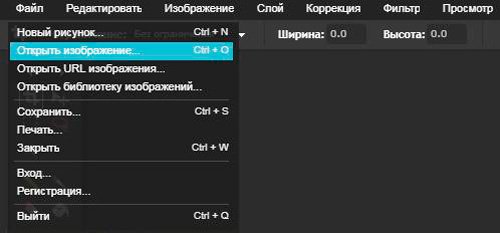
Comme dans de nombreux programmes et services, le texte de l'ajout de texte s'ouvre à l'aide d'une icône avec une grande lettre "A". Cliquez ensuite sur n'importe où dans l'image.

Pour ajouter votre texte, vous devez entrer dans le menu qui apparaît. Ici, vous pouvez choisir la taille de la police, le style et la couleur du texte.

La section "Font" contient un nombre assez grand de belles options d'écriture, mais toutes ne conviennent pas au texte en russe.

Tu sais déjà ? Si tel est le cas, il n'est pas nécessaire de lire une autre publication à partir de ce blog avec une clarification détaillée. Cliquez simplement sur la couche de texte avec le bouton droit de la souris et choisissez l'élément "Styles".

Ici, vous pouvez ajouter une ombre, un accident vasculaire cérébral et d'autres effets. Chacun d'eux contient divers paramètres - ramassez la couleur, installez la largeur, la dureté de la brosse, l'opacité. Essayez de déterminer ces boutons sur le bouton actuel. C'est pas difficile.


Aucun logos du programme et d'autres filigranes n'apparaîtra pas sur votre travail. Ceci est un avantage significatif de cette méthode concernant des services et des éditeurs similaires.
Version complète de Photoshop
J'ai déjà décrit en détail les possibilités de Photoshop, y compris, et bien plus encore. Les possibilités de ce programme sont vraiment illimitées. Ce qui n'est tout simplement pas capable d'utilité! Il se transforme en une vraie trésorerie dans des mains expérimentées qui savent ce qu'ils font.
Si vous souhaitez également apprendre à posséder Photoshop de 100%, je peux vous offrir deux cours de formation. On conviendra aux débutants qui ne connaissent toujours rien de ce programme. " Photoshop pour les débutants au format vidéo ».

Pour les utilisateurs plus avancés, plus conviendra 100 leçons photoshop " Ces leçons sont également remarquables en ce sens qu'ils vous diront non seulement sur les moments techniques, vous apprendrez beaucoup sur la lumière, les ombres, moments importants Décoration. Tout cela apportera des compétences de conception à un nouveau niveau.

Je parlerai des possibilités de base d'écrire un beau texte dans Photoshop. Pour commencer, ouvrez le fichier. Cela peut être fait en faisant glisser la photo du dossier dans la fenêtre de travail du programme, à l'aide de la combinaison de touches CTRL + O ou de la barre d'outils supérieure: "Fichier" - "Ouvrir".

Ici, une icône pour l'ajout de texte est indiquée par la lettre "T" dans le menu de gauche et le panneau spécial de gestion des paramètres s'ouvre d'en haut. Ici vous et le choix de la police, au fait, peut-être que vous utiliserez mon article et la taille du texte, et sa couleur, et caractéristiques supplémentaires.

Toutes les polices affichées dans le programme Photoshop sont celles qui sont installées sur votre système d'exploitation. Voulez-vous ajouter de nouveaux? Faites que ce n'est pas si difficile, j'ai déjà donné un lien avec l'instruction de formation.

En appuyant d'abord sur la couche de texte, puis ouvrez l'option "Paramètres de superposition", vous pouvez facilement ajouter de nouveaux effets - une transition en douceur de la couleur, du motif, de l'ombre, de la course et de bien plus encore. Les fonctions ici sont plusieurs fois plus que dans une un service en ligne.

Encore une fois, la méthode de Tyk ou de cours, que je vous ai dit un peu plus d'aide pour comprendre quoi et dans quel cas il est appliqué.

Il reste seulement à "Enregistrer aussi ..." Tout dans le même onglet "Fichier" de la barre d'outils en haut du programme. Au fait, vous devrez peut-être déplacer le texte. Pour ce faire, appuyez sur l'instrument avec les flèches, il est situé en premier. Eh bien, utilisez les touches chaudes Ctrl + T.

Au fait, je peux vous conseiller un autre article que j'ai écrit récemment. Elle dit . Sur ce que tous les textes ont l'air très impressionnant. Ne manquez pas.
Mot
Je ne sais pas ce qui peut faire une personne qui peut ouvrir des mots à dessein pour créer du texte dans la photo de cette manière, à mon avis, beaucoup plus facile de travailler avec l'image des méthodes déjà décrites par moi, mais dans la vie quiconque et mon temps de décrire Chaque possibilité qu'il nous fournisse un ordinateur.
Insérez la photo dans le document peut également être effectuée en faisant glisser le dossier.

Vous avez donc la possibilité d'ouvrir l'onglet "Insérer" et de cliquer sur l'icône Image de l'image. Un conducteur standard s'ouvrira dans lequel il sera nécessaire de cliquer sur fichier requis.

Tout dans la même onglet "Insérer", cliquez sur la lettre A, puis choisissez le texte du texte de la rédaction.

Il reste seulement d'entrer votre texte et prêt.

Pour télécharger ultérieurement la photo, je vous conseillerais d'utiliser, c'est-à-dire par photographies de l'écran du moniteur.

Peindre.
La dernière façon de travailler - peindreDe quoi, selon les rumeurs, Windows Creators va abandonner bientôt. Cliquez sur le menu "Démarrer", puis cliquez sur le dossier "Standard" et je le découvre. le programme nécessairequi est toujours disponible dans ce menu. 
Une fois que le PROG est ouvert, ouvrez le fichier souhaité.

Cliquez sur l'icône avec la lettre "A" et insérez votre inscription.

Vous pouvez choisir une police de ceux qui existent déjà sur votre système Windows.

Le choix de la couleur et de la police est la seule fonctionnalité disponible si vous utilisez cette méthode Travail.


Je pense qu'il n'est pas difficile de deviner quelle méthode, à mon avis, est la plus acceptable. Apprendre Photoshop, rencontrer ce programme, au moins au moyen d'une version en ligne coupée. Cela ouvrira beaucoup de nouvelles opportunités.
Même si vous ne pensez en aucune façon de gagner des gains sur une conception de sites Web, vous n'avez ni l'ombre du talent et le désir de découvrir le don du concepteur, même de simples tâches mieux, néanmoins, résolvent avec un retour de cent pour cent.
Si vous avez un tel besoin pour vous, pourquoi ne pas améliorer le niveau de vos connaissances dans la région programmes de base. Photoshop sais maintenant comment utiliser tout sans exception. Ne restez pas de côté.
J'ai tout sur ceci. N'oubliez pas de vous abonner à la newsletter et groupe Start-Chance Vkontakte . Avant de nouvelles réunions et bonne chance dans vos efforts.
Que l'utilisateur habituel fait quand mot de document. Besoin de mettre le texte dans l'image? C'est vrai, cela applique différents éditeurs graphiques de la peinture standard à puissante photoshop et le temps passé du temps et le résultat peut ne pas s'il vous plaît. Mais il existe plusieurs options inserts dans le texte du texte dans le mot, qui semblera original, dans le mot lui-même sans recourir à l'utilisation d'autres programmes.
L'instruction donnée introduira les techniques pour créer des inscriptions dans l'image.
Méthode numéro 1: bloc de texte
Si vous devez illustrer l'inscription explicative habituelle, cette méthode est la plus appropriée. La caractéristique de l'objet est qu'elle peut être placée n'importe où.Supposons donc que le document présente déjà le dessin souhaité et il reste seulement de placer plusieurs offres ou liste. Comment faire? Pour chaque version éditeur de texte Le schéma est différent, mais légèrement.
Après cela, le menu se déroulera. modèles prêts. Là, cliquez sur "Inscription simple" (ce sera le premier exemple de la fenêtre). En conséquence, une image avec un exemple de texte apparaîtra sur la feuille.
Ensuite, faites glisser l'objet résultant à l'image. Pour ce faire, survolez le cadrage, la flèche changera la vue de la croix noire. Tenez le bouton gauche et sans le relâcher, déplacez l'appareil sur l'endroit souhaité de l'image.
Pendant que vous obtenez un champ blanc encadré par un cadre noir. Tapez le fragment souhaité en place au lieu de l'exemple de texte et formatez-le en fonction de vos besoins (taille de la police, couleur, style, etc.). La taille du bloc est également modifiée. Il peut être étendu ou réduit.
Maintenant, nous devons retirer un fond blanc et un cadrage. Pour ce faire, cliquez simplement sur l'étiquette et accédez à l'onglet "Format". Posez et cliquez dans le groupe "Styles" sur le bouton "Remplissage de Filtight". Un menu tombera sur l'emplacement de sélectionner «Pas de versement», et l'arrière-plan s'éteint.
Il reste à enlever le cadre. Dans le même groupe, cliquez sur "Contour des figures" et dans la liste, cliquez sur "Pas de contour". La commande désactive le cadrage.

Standard outils de mots Vous pouvez créer une signature bien décorée, n'importe quelle couleur, style, taille. Il est beaucoup plus pratique et plus rapide que d'utiliser des éditeurs graphiques.
Méthode Numéro 2: Vocard d'objet
Il existe une autre réception intéressante de la création d'une inscription - l'insertion de l'objet WordArt. En fait, c'est le même champ de texte qui n'a qu'un style plus intéressant de la police (avec une ombre, une réflexion, un volume, etc.).Dans l'onglet "Insérer", cliquez sur "Ajouter un objet Wordart" sous la forme d'une lettre de rotation bleue A. Afficher des exemples visuels. Sélectionnez ce qui convient à l'image et cliquez simplement sur l'échantillon.

Maintenant entrer information nécessaire Dans le bloc et faites glisser le résultat sur la photo.
Méthode numéro 3: Texte fluide
La méthode est bonne si la photo est entièrement utilisée comme une page de substrat.Sur l'image insérée, cliquez avec le bouton droit de la souris et sélectionnez la ligne "Texte clignotant" dans le menu contextuel. Ensuite, cliquez sur "Texte".

Remplissez maintenant le document comme d'habitude. Seul l'arrière-plan servira de dessin, pas une couleur blanche standard.
Avec l'aide des réceptions, vous pouvez facilement créer un texte bien conçu dans l'image. Dans le même temps, la nécessité d'utiliser Éditeurs graphiques disparaît.
Inséré dans le dessin de mots Parfois, il est nécessaire de désigner ou de signer en quelque sorte, et comment faire une inscription dans la photo dans le mot, nous examinerons ensuite.
Il existe plusieurs façons de placer du texte sur la photo en mot. Si vous avez besoin de placer dans le texte magnifiquement décoré, il est préférable d'utiliser les inscriptions de WordAt et, si vous devez utiliser suffisamment de texte ordinaire, vous devez utiliser le champ de texte.
Pour insérer le Lettrage WordArt, allez à l'onglet "Insérer", nous trouvons l'objet WordArt et choisissez le style de la conception. Après cela, un champ spécial pour la saisie de texte apparaîtra sur la feuille. Utilisation du menu sur l'onglet qui apparaît "Format" Vous pouvez produire paramètres additionnels les inscriptions. Après tous les paramètres et l'emplacement final du texte dans l'image, il est préférable de les regrouper afin que lors de la déplacement de la photo puis de la déplacer immédiatement et de l'inscription.

Pour insérer du texte ordinaire sur la photo dans le mot, sélectionnez l'élément de menu "Champ de texte" sur l'onglet "Insérer"dans lequel vous choisissez l'option "Inscription simple". Dans le champ qui apparaît, entrez le texte nécessaire, effectuez des paramètres supplémentaires à l'aide du menu de l'onglet. "Format", y compris enlever le remplissage et le contour de la figure, ainsi que si nécessaire, changez la couleur et la taille du texte. méthode standard. Après tous les paramètres, il est également souhaitable de grouper le texte et une image.



Comment faire une inscription sur la photo? Dans cet article, nous prévoyons cette question en détail. Lors de la création de photos ou d'images uniques, de nombreux utilisateurs conçoivent leur protection. Nous utilisons le service PIXLR pour créer une inscription sur des photographies et d'autres programmes similaires.
Pourquoi faire l'inscription dans l'image et les photos
Bonjour les amis! Quelles sont les inscriptions sur les photos? Il y a une raison de base - la protection du droit d'auteur ou la reconnaissance de l'auteur, marque. Par exemple, vous avez fait votre photo personnelle et vous souhaitez la signifier avec votre nom personnel. Vous pouvez donc confirmer que ceci est juste votre photo.
Ou par exemple, lorsqu'un blogging, de nombreux blogueurs créent des inscriptions sous forme de texte sur leurs images uniques - il existe généralement un domaine de site ou le nom de l'auteur. Donc, les gens trouveront vos photos sur Internet et vous reconnaîtront. Ils peuvent également aller sur votre site Web ou votre blog.
Si vous vous demandiez comment faire une inscription sur la photo, cet article vous sera utile. Ci-dessous, nous appliquons à la pratique du service pixel en ligne et plusieurs programmes qui créeront l'inscription sur la photo et non seulement.
Comment faire une inscription sur la photo
Les inscriptions sur la photo sont fabriquées simplement. Dans cette section, des articles seront donnés conseil simpleAvec lequel vous pouvez le faire rapidement:
- Sélectionnez une police pour le texte. Vous pouvez utiliser des polices standard dans le service PIXLR et d'autres programmes.
- Choisissez un programme, service pour créer une inscription. Beaucoup d'entre eux. Mais nous allons démonter ceux que les débutants pourront maîtriser rapidement. Par exemple, Pixlr Online en russe, Photoshop, etc.
- Créons une inscription et enregistrez la photo avec l'inscription sur l'ordinateur. Chaque service et programme peuvent être choisis format différent Préservation des photos et des images. Par exemple, dans JPEG, PNG, GIF et l'autre.
La question est de savoir comment faire une inscription sur la photo sera en mesure de faire pleinement la pratique dans l'article.
Comment faire une inscription sur la photo à l'aide du service Pixlr
Donc, créez une inscription sur la photo à l'aide du service Pixlr. Ce service écrit des articles sur mon blog. Par exemple, tels que (et).
Ouvrez cet éditeur d'images dans le navigateur via cette adresse - "pixlr.com". Ensuite, cliquez sur la section dans l'éditeur "Langue" pour sélectionner dans la liste des langues anglaises. Et commencer le travail. Cliquez sur le bouton "Télécharger une image de l'ordinateur" (écran 1).

Choisissez votre photo ou votre papier peint depuis le bureau.
Ensuite, cliquez sur "Ouvrir" afin que la photo soit chargée sur le service. En outre, dans l'éditeur lui-même, il existe un bouton "A", avec lequel vous pouvez ajouter du texte sur la photo, à savoir les inscriptions. Cliquez sur la photo avec une souris dans une zone arbitraire où nous souhaitons ajouter des inscriptions. Et appuyez sur le bouton ci-dessus (écran 2).

Après quoi le panneau d'ajout de texte apparaît. Il peut écrire n'importe quel texte ou ajouter votre adresse de site Web (blog). Modifiez la police et la taille du texte. Après cela, confirmez l'opération avec le bouton "OK".
Comme on peut le voir sur le résultat ci-dessus, l'inscription sur la photo a été ajoutée. Il convient de noter un détail très important. Lorsque vous utilisez ce service, débranchez le bloc public de la publicité dans le navigateur (le cas échéant) afin que PixlR fonctionnait correctement.
Comment faire une inscription dans l'image dans d'autres programmes
Donc, il existe des programmes qui vous aideront à créer une inscription dans des images et des photos. Ceci est Photoshop et le programme de peinture, qui contient tous les utilisateurs d'ordinateurs.
Nous ne démonterons pas le photoshop en détail. Étant donné que les inscriptions sont créées par analogie, ainsi que sur le service Pixlr. Et la peinture vous créera une inscription sur la photo encore plus rapide.
Cliquez sur le bouton de la souris à droite de l'image et sélectionnez un élément à partir du menu "Modifier" ou "Ouvrir à l'aide" pour lancer ce programme (écran 3).

Lorsque la photo est affichée dans le programme, cliquez sur l'icône "A" et définissez le texte dans n'importe quelle zone de la photo. Ensuite, écrivez-le et changez la couleur, la taille, la police du texte, etc.
Pour enregistrer la photo modifiée, vous devez cliquer en haut du fichier "Fichier", "Enregistrer sous" et sélectionnez le format d'image. Après cela, nous enregistrons votre photo avec l'inscription sur l'ordinateur. Ces programmes sont gratuits et ils peuvent facilement utiliser un novice.
En fait, le logo est la photo habituelle. Pour imposer un logo, signifie superposer des images sur la photo. Tout d'abord, vous devez alors l'imposer sur la photo. Ensuite, exécutez votre ordinateur tout éditeur ou programme. Par exemple, le même pixel. Tout le processus de recouvrement du logo sur l'image, nous montrerons le service pixel. Ouvrez la photo préparée avec l'inscription ou la photo dans ce service. Ensuite, appuyez sur le bouton "Fichier" et "Ouvrir". Après cela, vous pouvez choisir parmi un logo d'ordinateur.
Vous pouvez également appliquer un logo sur la photo, une photo à l'aide d'autres programmes et services. Par exemple, dans Photoshop. Et comment imposer une image sur la photo dans programme en ligne Pixlr est affiché dans l'article de blog.
Conclusion
Cet article nous a aidés à faire face à la question, comment faire une inscription sur des photos, des images et imposer un logo dessus. Ces informations seront nécessaires par de nombreux débutants qui ont d'abord rencontré ce problème. Ces outils que nous examinons seront nécessaires par des blogueurs, des photographes, de protéger leurs peintures et leurs droits d'auteur de la piraterie sur Internet. Après tout, beaucoup sur Internet gagnent, et les inscriptions sur la photo et les images seront, juste à la manière. Merci de votre attention!
Obtenez de nouveaux articles de blog directement par courrier. Remplissez le formulaire, cliquez sur "S'abonner"
Depuis que nous vivons pendant l'apogée réseaux sociauxNous devons souvent faire face à la question - comment faire une inscription sur la photo. Et ce n'est pas du tout surprenant, car les millions d'utilisateurs quotidiens sont disposés dans toutes sortes de communautés et sur leurs pages de dizaines de photographies.
Cet article examinera les moyens les plus populaires de créer des inscriptions sur la photo.
Nous faisons l'inscription sur la photo dans la peinture.
Cette méthode de création d'une inscription sur la photo est la plus courante et la plus simple, car le programme "peinture" a déjà été préréglé sur tous les ordinateurs / ordinateurs portables avec une salle d'opération. système WindowsC'est-à-dire qu'elle vient avec des programmes standard.
Il est assez facile d'apprendre et permet aux utilisateurs d'effectuer des actions "standard" avec des images.
1. Pour créer une inscription sur votre photo, vous devez ouvrir le programme pour commencer. Il est très facile de le trouver: Allez dans le menu "Démarrer", cliquez sur l'inscription "Tous les programmes", puis ouvrez le dossier "Standard". En cela, vous trouverez la "palette avec une icône de glands" et il y aura une inscription de peinture à proximité. Clique dessus.
2. Vous allez ouvrir la fenêtre du programme. Vous pouvez vous faire glisser sur l'image souhaitée ou l'ouvrir via l'éditeur lui-même. Pour ce faire, cliquez sur le rectangle bleu situé à gauche dans coin supérieur Windows et sélectionnez Open Option.
Après cela, vous ne pouvez choisir que l'image.

3. Après avoir découvert la photo et avez effectué d'autres modifications, par exemple, vous pouvez commencer à créer une inscription. Pour ce faire, cliquez sur la lettre "A" et sélectionnez la couleur souhaitée.

4. Tirez le bouton droit de la souris, mettez en surbrillance la partie de l'image que vous souhaitez écrire. Sélectionnez la police et la taille. Après avoir cliqué sur l'inscription "transparent" (ce paramètre vous permettra de créer une inscription sur la photo elle-même, sans le chevaucher).

Si quelque chose ne fonctionne pas la première fois ou que vous n'aimez simplement pas la police sélectionnée, vous pouvez facilement supprimer l'inscription (restante en mode d'écriture) ou le changer.
5. Enregistrez l'image modifiée.
Inscription sur la photo dans FastStone Image Viewer.
Cette méthode prévoit quelques difficultés, surtout si vous êtes nouveau. mais ce programme Donc, «multifonctions» et une interface simple, qui éruption cutanée, vous n'en utiliserez que.
1. Tout d'abord, téléchargez le programme (de préférence du site officiel) et installez-le sur votre appareil.
2. Ouvrir. Sélectionnez l'onglet Fichier et, dans l'option Open, spécifiez l'image dont vous avez besoin.

3. Maintenant que votre photo est affichée dans la fenêtre du programme, cliquez sur l'onglet Modifier et sélectionnez le paramètre "Dessin".

4. Vous aurez une grande fenêtre. Vous devez cliquer sur la lettre "A". Après cela, vous verrez les paramètres au bas de la page. Retirez la case à cocher du paramètre de fond.

5. Mettez en surbrillance la zone sur laquelle l'inscription sera créée. D'en haut, vous avez un menu supplémentaire, vous permettant de choisir une police, de changer sa taille et sa couleur.
Arrêtez les paramètres dont vous avez besoin et commencez à écrire.

6. Sans quitter le régime, vous pouvez définir "Transparence" dans votre texte en faisant glisser le curseur situé à côté de l'inscription "Transparence". De plus, vous pouvez déplacer votre inscription sur la photo et changer sa "taille".
7. Après avoir effectué toutes les "procédures", n'oubliez pas de sauvegarder votre image. Pour ce faire, cliquez sur le bouton "OK", puis dans la fenêtre du programme principal, cliquez sur l'icône bleue.

Maintenant, vous savez comment faire une inscription sur la photo.
 Cellulaire - ce qu'il est sur l'iPad et quelle est la différence
Cellulaire - ce qu'il est sur l'iPad et quelle est la différence Aller à la télévision numérique: Que faire et comment préparer?
Aller à la télévision numérique: Que faire et comment préparer? Les sondages sociaux fonctionnent sur Internet
Les sondages sociaux fonctionnent sur Internet L'envoi de courrier est bloqué, comment déverrouiller?
L'envoi de courrier est bloqué, comment déverrouiller? Savin a enregistré un message vidéo sur les Tyuments
Savin a enregistré un message vidéo sur les Tyuments Menu des tables soviétiques Quel était le nom de jeudi aux cantines soviétiques
Menu des tables soviétiques Quel était le nom de jeudi aux cantines soviétiques Comment faire dans la liste "mot" alphabétiquement: astuces utiles
Comment faire dans la liste "mot" alphabétiquement: astuces utiles